Criar um dashboard no Excel traz uma visão geral e instantânea de diversos dados importantes para a execução de seus projetos.
No dia a dia ambiente empresarial, ainda que estejamos falando sobre uma ferramenta básica, o Excel pode ser muito útil.
Quer saber como usar?
Neste conteúdo, você vai ver detalhes sobre esse recurso e ainda confere um passo a passo para fazer um dashboard no Excel.
Acompanhe nossas dicas e informações até o final do texto.

O que é dashboard no Excel?
Um dashboard no Excel é um recurso que reúne informações, dados, métricas e indicadores de performance (KPIs) em um só painel central.
Esse tipo de painel de controle torna possível uma visualização geral e simplificada de diversos dados importantes em uma única tela e traz informações atualizadas conforme elas são editadas.
Além de campos de textos e números, os dashboards de Excel também podem contar com tabelas, gráficos e imagens.
Embora o seu objetivo seja trazer uma visão geral de diversos aspectos, é possível fazer um dashboard específico para cada setor, como finanças, marketing e projetos.
Ou seja, trata-se de um recurso que possui várias aplicações no dia a dia da gestão empresarial.
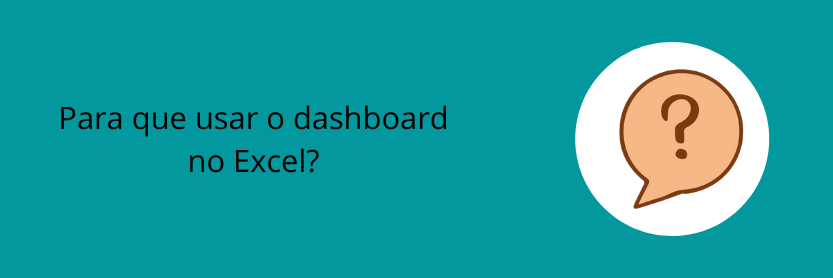
Para que usar o dashboard no Excel?
Um dashboard no Excel é aliado da produtividade e, com usos diversos, ajuda a trazer resultados positivos a um negócio.
Veja algumas de suas vantagens:
- Tenha uma visão geral do negócio: saiba o que está acontecendo em sua empresa, as métricas de venda, a audiência do seu site e, claro, acompanhe a evolução faturamento. Tudo em tempo real
- Economize tempo: todo relatório que costuma ser criado com certa frequência pode ser programado para aparecer em seu dashboard de Excel. Assim, você evita um retrabalho desnecessário
- Aprimore resultados: é um muito bom ver indicadores no verdinho mostrando o sucesso de seu trabalho. No entanto, o dashboard permite que você fique atento aos campos em vermelho e às setas que indicam queda para que sua equipe aja rapidamente para resolver um problema
- Melhore a produtividade: os KPIs (indicadores-chave de performance) são protagonistas no dashboard. Ao transformar o desempenho em números, é possível ter metas tangíveis para melhorar a produtividade, como aumentar a velocidade de atendimento ou a taxa de sucesso nas negociações
- Aumente seus lucros: com maior controle das operações e dos resultados por meio do dashboard, mais tempo e produtividade, a consequência natural é um caminho aberto para obter mais lucro.
Como fazer dashboard no Excel: passo a passo
Agora que você já conhece o que é um dashboard no Excel e algumas de suas vantagens, confira como criar esses painéis seguindo os passos abaixo.
1. Defina seus indicadores-chave
Escolha o tipo de informação que você quer ter disponível em seu dashboard para ter uma visualização instantânea.
Pense no objetivo do dashboard: ele vai apresentar indicadores de marketing, como número de visitas no seu site e abertura de emails, ou mostrará dados financeiros, como o volume de vendas e faturamento?
2. Tenha uma planilha base
Essa será a fonte de dados de seu dashboard.
Cada campo deve seguir um padrão. Por exemplo: nome, localização, ano e faturamento.
Você pode importar esses dados de algum sistema que permita essa integração.
3. Transforme a tabela comum em tabela dinâmica
A planilha que possui todas as informações que serão fonte para seu dashboard deve ser transformada em tabela dinâmica.
Para isso, clique em Inserir na parte superior do programa e, depois, em Tabela Dinâmica.
4. Conheça os melhores gráficos
Gráfico de barras, de colunas, de pizza, de linhas ou outro tipo: qual funciona melhor para o que você quer representar?
Se não tiver certeza, faça testes e comparações entre as opções de gráficos disponíveis no Excel.
Para criar gráficos, vá na aba Analisar, clique em Gráfico Dinâmico e escolha seu modelo.
5. Filtre os dados
Ao criar um gráfico, você não precisa deixá-lo visível a todo momento.
Para isso, use a opção Filtro no Excel.
Por exemplo, se você quer visualizar apenas as despesas com transporte em sua empresa, é possível selecionar filtros específicos nesse campo.
6. Crie uma planilha para dashboard
Na parte inferior do Excel, você verá que ali ficam todas as planilhas do documento, incluindo a planilha base com sua fonte de dados.
Depois de transformá-la em tabela dinâmica e em gráfico dinâmico, copie todas as informações que deseja ter em seu painel de visão geral da planilha base e cole na planilha nomeada como Dashboard dentro de seu documento.
7. Personalize seu dashboard
Agora que você tem seu dashboard pronto, explore os recursos do Excel para caprichar no design e deixá-lo mais bonito e intuitivo.
Lembrando que, se você utilizar o Excel Online, é possível compartilhar seus documentos com a equipe de trabalho.
? Quer aprender as melhores práticas em análise de dados? Baixe nosso e-book!
Conclusão
Um dashboard no Excel, assim como outros recursos do programa, ajuda a tornar o dia a dia mais produtivo.
Obviamente, há tecnologias mais avançadas e também metodologias que, se aplicadas ao ambiente corporativo, contribuem com a agilidade e a qualidade de seus processos.
Começar pelo Excel, no entanto, pode ser uma boa ideia para a sua empresa.
E na hora de dar o próximo passo, conheça os cursos da Escola EDTI, que preparam você para as exigências do mercado atual.